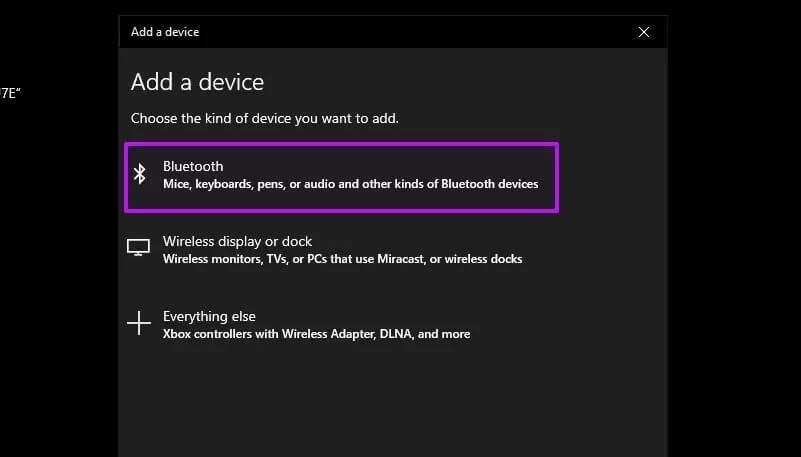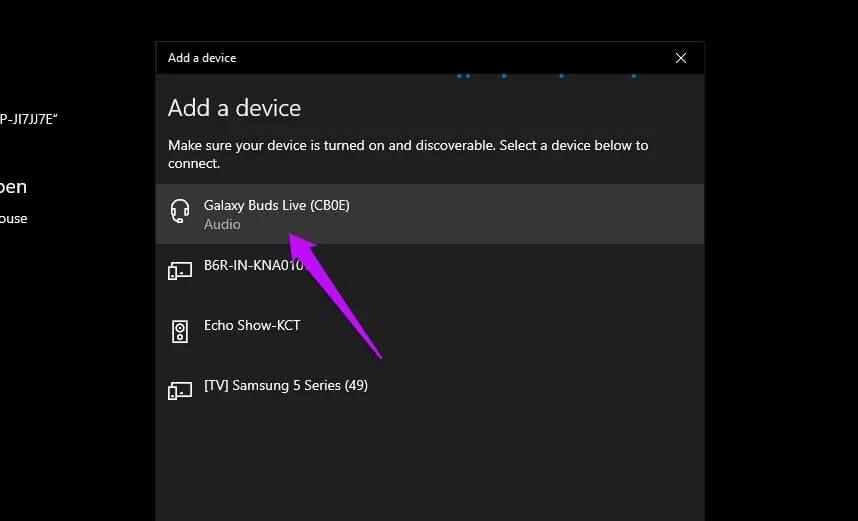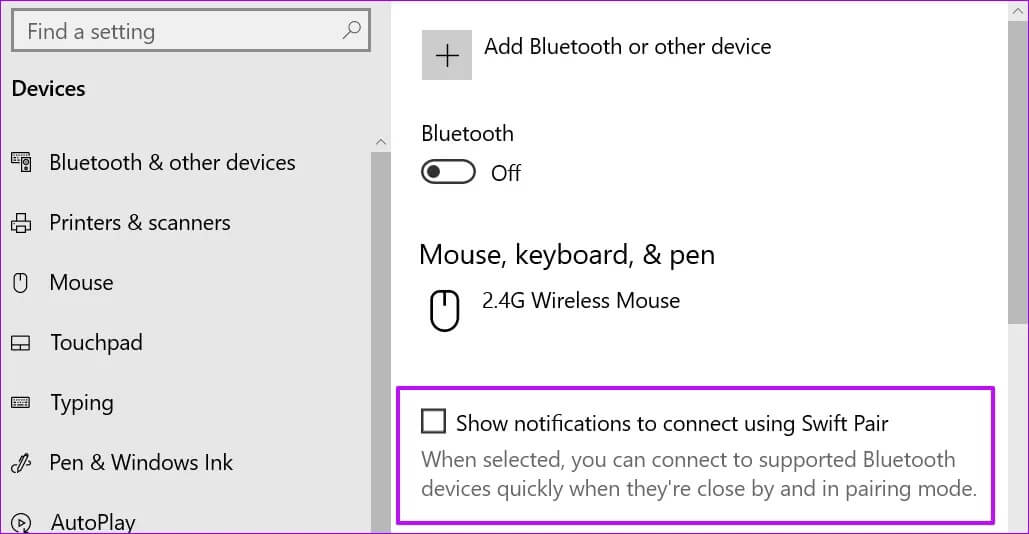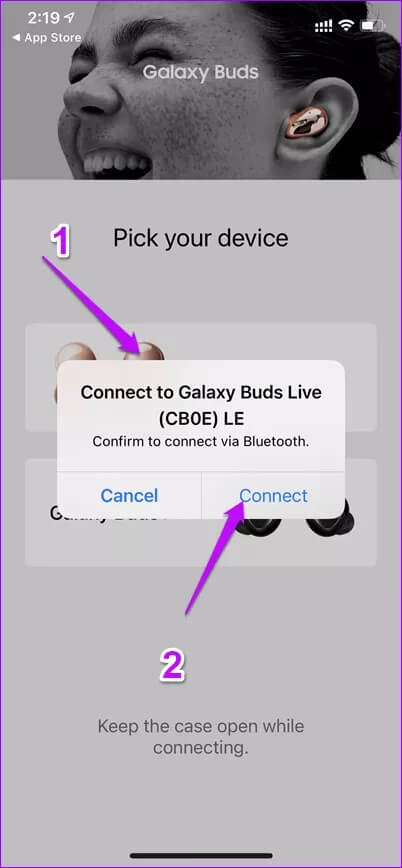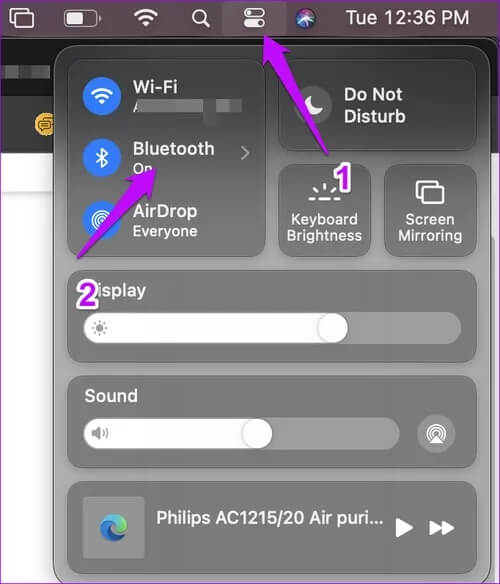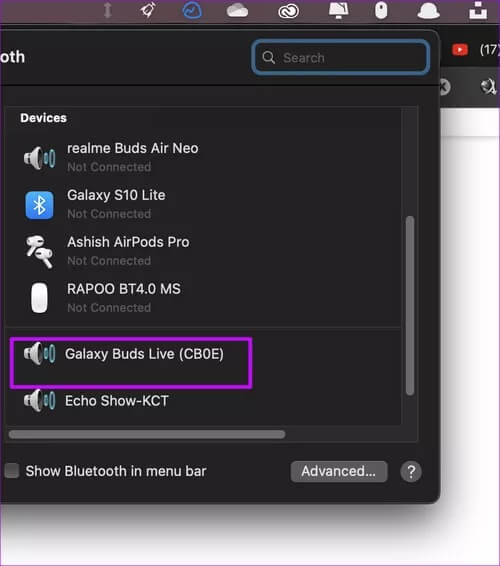Comment connecter Samsung Galaxy Buds Live à un ordinateur portable, un iPhone et un Mac
Grâce à leur forme inhabituelle, les Samsung Galaxy Buds Live ont fait beaucoup de bruit avant même sa sortie. Sous l'extérieur brillant et la finition en forme de pois, les Galaxy Buds Live fonctionnent comme n'importe quel autre véritable écouteur sans fil. Cela signifie que vous pouvez connecter vos écouteurs Galaxy Live à votre ordinateur portable, iPhone ou même à une montre intelligente.
Donc, si vous cherchez des moyens de coupler vos Galaxy Buds Live avec des appareils autres que votre smartphone Android, nous avons compilé certaines méthodes dans cet article.
Alors, sans plus tarder, commençons.
Comment coupler GALAXY LIVE BUDS PLUS avec un PC Windows
Aussi simple que cela puisse paraître, cela peut devenir un peu délicat. Après tout, un timing correct et une pression sur les boutons vous aideront. Voici les étapes.
Étape 1: Si vous avez couplé les écouteurs avec votre smartphone, il est important de les conserver jusqu'à ce que votre ordinateur puisse les trouver. Pour ce faire, portez les Galaxy Buds Live et maintenez la touche tactile de chaque haut-parleur enfoncée jusqu'à ce que vous entendiez une série de bips de type radar.
Étape 2: pSur votre ordinateur portable ou de bureau Windows 10, ouvrez Paramètres (touche Windows + raccourci I), puis cliquez sur Appareil> Bluetooth et autres appareils.
Puis cliquez sur Ajoutez Bluetooth ou d'autres appareils> Bluetooth pour démarrer l'analyse.
Étape 3: Si vos nouveaux écouteurs sont inclus Distance d'accouplement , Il apparaîtra dans la liste. Sélectionnez-le. Après cela, votre Galaxy Buds Live devrait être connecté à votre ordinateur.
Maintenant, tout ce que vous avez à faire est de déverrouiller Musique YT ou Spotify , Écoutez vos chansons préférées ou ouvrez Netflix pour diffuser vos drames juridiques préférés.
La meilleure partie est qu'il s'agit d'une configuration unique et que votre PC se souviendra de l'appareil jusqu'à ce que vous le dissociiez. Si votre carte Bluetooth prend en charge Microsoft Swift Pair, vous devrez cliquer sur la fenêtre contextuelle lors de l'ouverture suivante du plateau Buds.
Cependant, s'il n'est pas présent, vous devez toujours appuyer manuellement sur le bouton Pair, ce qui peut être assez gênant.
Pour annuler l'association, accédez à Le menu Bluetooth lui-même , Et vous verrez l'appareil sous la section Son. Clique sur Déconnectez et retirez.
Comment coupler les Galaxy Buds avec l'iPhone
Étape 1: Sur votre iPhone, téléchargez et installez l'application Samsung Galaxy Buds.
Étape 2: Une fois terminé, appuyez sur Option Les bourgeons de la galaxie vivent Attendez que ça commence Jumelage. Les écouteurs doivent être réinitialisés, sinon il est difficile de les coupler.
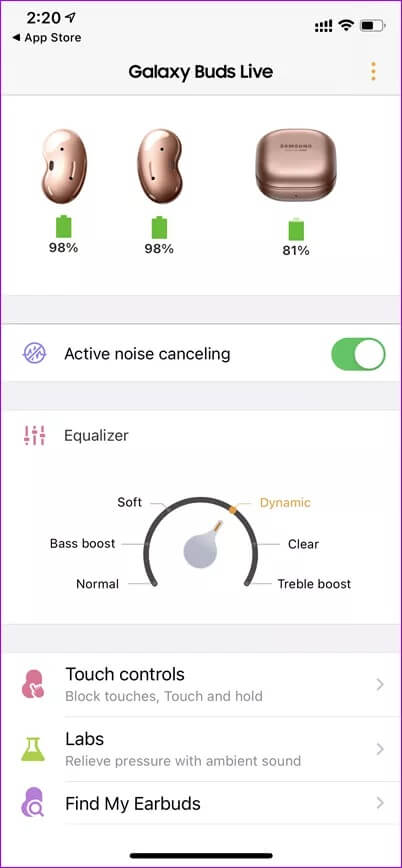
Alternativement, vous pouvez traditionnellement coupler les écouteurs via le centre d'action. Une fois cela fait, ouvrez cette application et cliquez sur la Live Card Galaxy Buds pour terminer le processus. N'est-ce pas plus simple et plus rapide ?
Si vous choisissez de ne pas installer L'application, Buds Live se comportera comme les autres écouteurs véritablement sans fil. c'est-à-dire toi Vous perdrez des fonctionnalités Important comme ANC et Touch Controls, entre autres. Avec L'application installée, vous pouvez voir l'autonomie de la batterie et des fonctionnalités telles que Find my Earbuds.
Comment coupler le GALAXY BUDS PLUS avec un Mac
Encore une fois, jumeler le Galaxy Buds Live à votre Mac est aussi simple que de le connecter à votre PC Windows.
Étape 1: Avant de commencer, vous devrez dissocier et réinitialiser les écouteurs Buds Live. Alors, maintenez chaque bouton enfoncé pendant quelques secondes jusqu'à ce que vous entendiez une série de sons.
Étape 2: Après cela, ouvrez le centre d'action sur votre Mac et sélectionnez Bluetooth dans la liste. Encore une fois, vous devrez garder les écouteurs près de votre Mac.
Là, vous verrez tous les appareils précédemment couplés. Cliquez sur Préférences Bluetooth et après cela, sélectionnez Galaxy Live dans la liste des appareils. c'est ça.
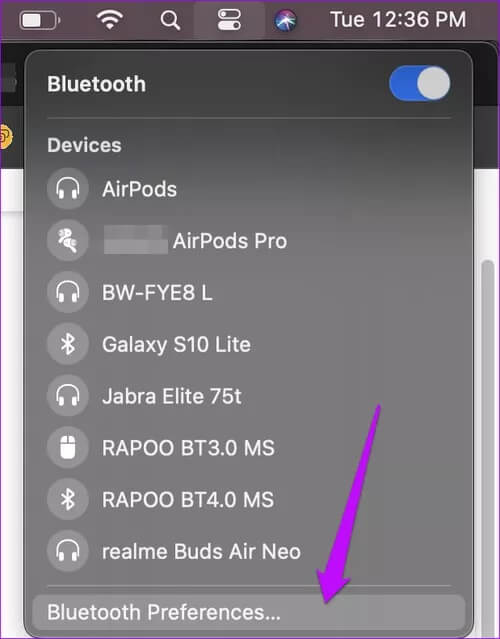
Comment associer la GALAXY BUDS PLUS à la GALAXY WATCH 3
Si vous possédez Montre intelligente Samsung comme Galaxy Watch 3 Ou, même l'ancien Galaxy Active 2, l'associer à Buds Live est peut-être l'un des plus simples et des plus rapides.
Avec cela, vous pourrez lire vos morceaux préférés sur votre montre. Étant donné que les deux montres sont livrées avec une mémoire interne, vous pouvez soit transférer des chansons directement sur la smartwatch, soit lire l'une des listes de lecture téléchargées depuis Spotify Premium.
Bien sûr, cela vous donne la possibilité de laisser votre smartphone derrière vous lorsque vous sortez pour votre jogging matinal, bien qu'il soit recommandé de ne pas activer ANC.
Étape 1: Comme les étapes ci-dessus, vous devez mettre votre Galaxy Buds Plus en état de couplage. Une fois terminé, ouvrez le menu Paramètres de votre montre et recherchez Connectivité> Bluetooth. Une fois localisé, sélectionnez Audio Bluetooth.
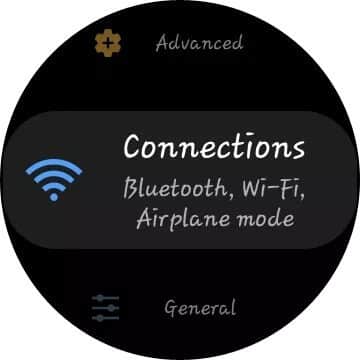
Ensuite, appuyez sur Vérifier, et avant que vous ne le sachiez, les écouteurs apparaîtront. Appuyez sur la carte pour voir les options plus. D'une part, vous pouvez choisir de ne pas utiliser les écouteurs pour les appels, comme indiqué dans la capture d'écran ci-dessous.

Étape 2: Maintenant, dirigez-vous vers le widget de musique et activez la petite icône de smartphone pour l'option Regarder. Maintenant, tout ce que vous avez à faire est d'appuyer sur le bouton de lecture pour écouter la liste de lecture de gym dans toute sa splendeur.
Restez en contact
Ce sont tous les moyens par lesquels vous pouvez connecter votre Samsung Galaxy Buds Live à votre ordinateur portable, iPhone et Mac. Sur les ordinateurs portables Mac et Windows, vous perdrez certaines fonctionnalités, mais cela ne devrait pas vous empêcher d'essayer ces écouteurs sur votre ordinateur portable.
Alors, qu'est-ce que vous aimez le plus dans ces écouteurs Bluetooth sans fil?